ประหยัดพื้นที่บน iMac Pro ของคุณ
เมื่อใช้พื้นที่จัดเก็บข้อมูลที่ปรับให้เหมาะสม คุณสามารถเพิ่มพื้นที่ว่างบน iMac Pro ของคุณได้ด้วยการทำให้ไฟล์ต่างๆ ใช้งานได้ตามคำร้องขอ ไฟล์เก่าที่สุดของคุณจะถูกจัดเก็บไว้บน iCloud และบนเซิร์ฟเวอร์อีเมล IMAP หรือเซิร์ฟเวอร์อีเมล Exchange ของคุณ ซึ่งจะทำให้คุณสามารถดาวน์โหลดไฟล์ของคุณได้ตลอดเวลา นอกจากนี้ ยังมีเครื่องมืออื่นๆ ที่ใช้ในการระบุและลบไฟล์ขนาดใหญ่อีกด้วย
ปรับพื้นที่จัดเก็บข้อมูลให้เหมาะสม ในการดูคำแนะนำเกี่ยวกับพื้นที่จัดเก็บข้อมูล ให้ไปที่เมนู Apple ![]() > เกี่ยวกับ Mac เครื่องนี้ แล้วคลิก พื้นที่จัดเก็บข้อมูล จากนั้นคลิก จัดการ คุณจะเห็นคำแนะนำต่างๆ ซึ่งอิงจากวิธีการที่คุณกำหนดค่า Mac ของคุณ ถ้า Mac ของคุณเหลือพื้นที่จัดเก็บข้อมูลน้อย คุณจะเห็นการเตือนที่มีลิงก์ไปยังบานหน้าต่างพื้นที่จัดเก็บข้อมูล
> เกี่ยวกับ Mac เครื่องนี้ แล้วคลิก พื้นที่จัดเก็บข้อมูล จากนั้นคลิก จัดการ คุณจะเห็นคำแนะนำต่างๆ ซึ่งอิงจากวิธีการที่คุณกำหนดค่า Mac ของคุณ ถ้า Mac ของคุณเหลือพื้นที่จัดเก็บข้อมูลน้อย คุณจะเห็นการเตือนที่มีลิงก์ไปยังบานหน้าต่างพื้นที่จัดเก็บข้อมูล
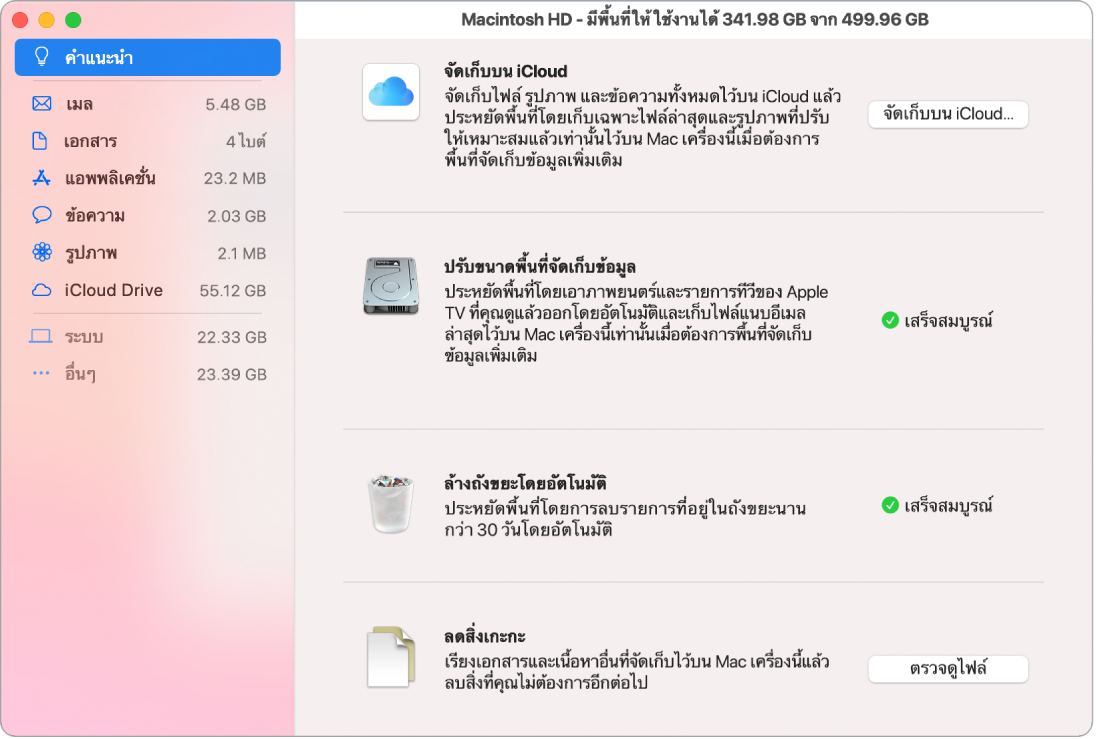
ตั้งค่าตัวเลือกเป็น:
จัดเก็บข้อมูลใน iCloud: จัดเก็บไฟล์ รูปภาพ และข้อความทั้งหมดใน iCloud และประหยัดพื้นที่บน Mac ของคุณ
เดสก์ท็อปและเอกสาร: จัดเก็บไฟล์ทั้งหมดจากเดสก์ท็อปและโฟลเดอร์เอกสารใน iCloud Drive เมื่อระบบต้องการพื้นจัดเก็บข้อมูลที่ว่าง iCloud Drive จะเก็บไฟล์ที่เปิดล่าสุดไว้บน Mac ของคุณและทำให้ไฟล์ที่เก่าที่สุดของคุณใช้งานได้ตามคำร้องขอ
รูปภาพ: จัดเก็บรูปภาพและวิดีโอใน “รูปภาพ iCloud” เมื่อระบบต้องการพื้นจัดเก็บข้อมูลที่ว่าง “รูปภาพ iCloud” จะใช้เวอร์ชั่นที่ปรับให้เหมาะสมของรูปภาพและวิดีโอบน Mac ของคุณและทำให้ไฟล์ต้นฉบับใช้งานได้ตามคำร้องขอ
ข้อความ: จัดเก็บข้อความและไฟล์แนบทั้งหมดไว้บน iCloud เมื่อระบบต้องการพื้นจัดเก็บข้อมูลที่ว่าง iCloud จะเก็บไฟล์แนบล่าสุดไว้บน Mac ของคุณและทำให้ไฟล์ที่เก่าที่สุดของคุณใช้งานได้ตามคำร้องขอ
แม้ว่าไฟล์ของคุณจะถูกจัดเก็บไว้ในคลาวด์ คุณก็สามารถเข้าถึงไฟล์เหล่านั้นเพื่อทำงานต่อจากจุดที่คุณทำงานค้างไว้บน iMac Pro ของคุณได้ ให้ดูที่ เข้าถึงเนื้อหา iCloud ของคุณบน Mac ของคุณ
ปรับพื้นที่จัดเก็บข้อมูลให้เหมาะสม: ประหยัดพื้นที่บน Mac ของคุณด้วยการปรับพื้นที่จัดเก็บข้อมูลของภาพยนตร์และรายการทีวีในแอพ Apple TV คุณสามารถเลือกเพื่อเอาภาพยนตร์หรือรายการทีวีออกจาก iMac Pro หลังจากที่คุณดูแล้วได้โดยอัตโนมัติ คุณสามารถดาวน์โหลดไฟล์เหล่านั้นอีกครั้งได้ตลอดเวลา
ล้างถังขยะโดยอัตโนมัติ: ลบรายการที่อยู่ในถังขยะนานเกิน 30 วันโดยอัตโนมัติ
ลดสิ่งเกะกะ: ระบุไฟล์ขนาดใหญ่และลบไฟล์ที่คุณไม่ต้องการแล้วได้อย่างง่ายดาย ในการเลือกหาไฟล์ขนาดใหญ่ ให้คลิกหมวดหมู่ต่างๆ ในแถบด้านข้าง ซึ่งได้แก่ หนังสือ, เอกสาร, iCloud Drive, เมล, ข้อความ, การสร้างเพลง, รูปภาพ, ถังขยะ และอื่นๆ
ในการช่วยประหยัดพื้นที่ของคุณในระหว่างที่คุณทำงาน macOS ยังทำสิ่งต่อไปนี้อีกด้วย:
ป้องกันไม่ให้คุณดาวน์โหลดไฟล์ซ้ำสองครั้งจาก Safari
เตือนให้คุณเอาซอฟต์แวร์ตัวติดตั้งออกหลังจากที่คุณติดตั้งแอพใหม่เสร็จแล้ว
ล้างบันทึกการใช้งานและแคชที่สามารถเอาออกได้อย่างปลอดภัยเมื่อคุณมีพื้นที่จัดข้อมูลเก็บน้อย
เรียนรู้เพิ่มเติม ให้ดูที่ ปรับพื้นที่จัดเก็บข้อมูลที่ว่างอยู่บน Mac ของคุณให้เหมาะสม ในคู่มือผู้ใช้ข้อมูลระบบ